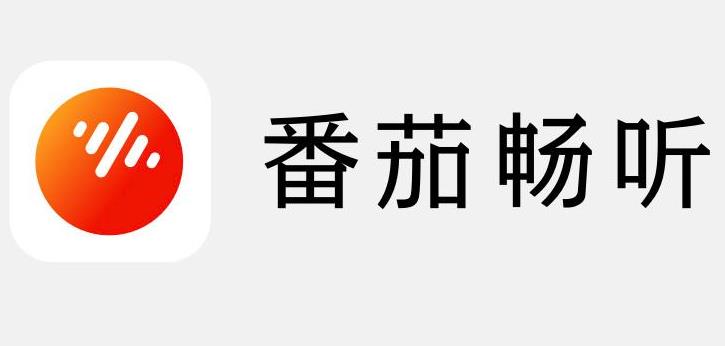星愿浏览器如何导入书签?用户在更换了新的浏览器之前,都会把旧的浏览器中的书签导出放到电脑的本地文件夹中。有些小伙伴把之前的浏览器换成了星愿浏览器,因为不知道星愿要如何导入书签 ,所以想要咨询一下方法。那么星愿浏览器如何导入书签呢?下面小编就为大家整理星愿浏览器导入书签教程,不会的操作的话跟着我一起往下看看!
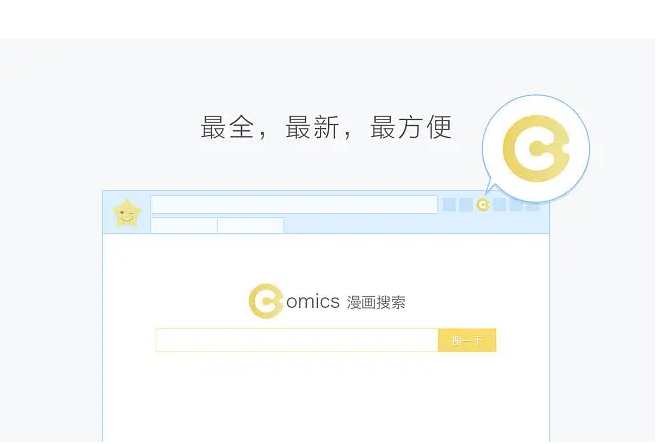
星愿浏览器导入书签教程
1、首先打开星愿浏览器,然后在其界面右上角的“自定义及控制”中打开“书签”—“导入书签和设置”,如图所示。
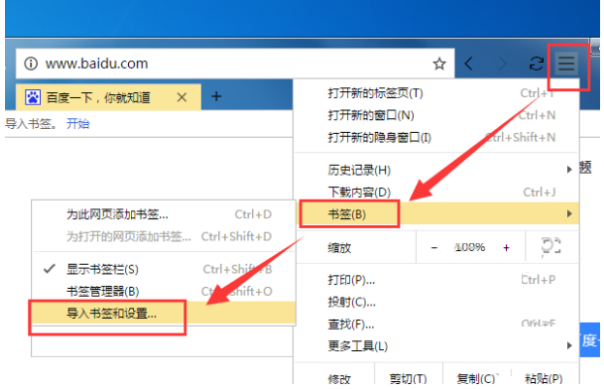
2、接着在弹出的窗口中可以看到导入书签的方法有两种,一种是直接导入IE浏览器的书签,一种是导入HTML形式的书签。
3、选择导入IE浏览器的书签后,我们还要勾选上“收藏夹/书签”,之后点击“导入”就可以了,如图所示。
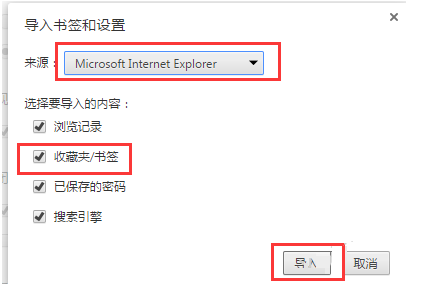
4、选择导入HTML书签后,在弹出的窗口中点击“选择文件”并将HTML书签添加进来即可,如图所示。
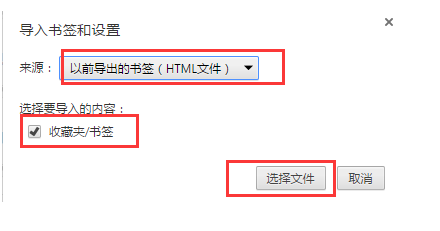
以上就是关于【星愿浏览器如何导入书签-星愿浏览器导入书签方法】的全部内容了。关注浏览器之家,下一期的教程分享更加精彩!